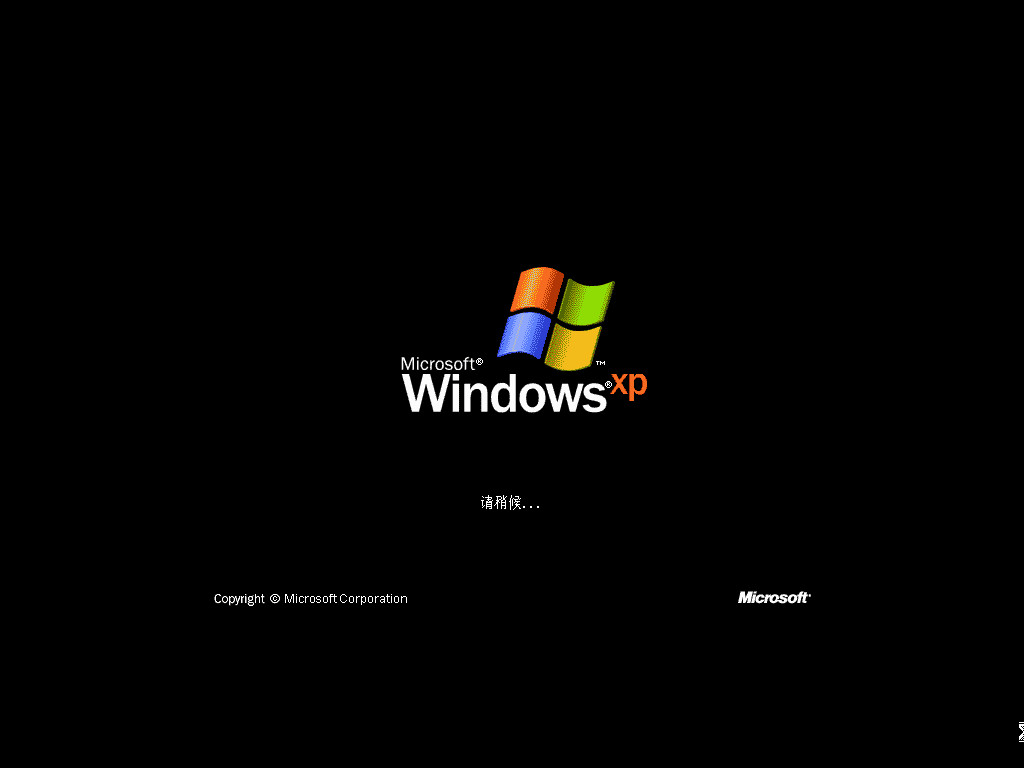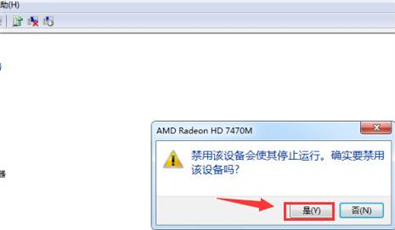简述xp重装系统步骤
有很多用户在后台跟小编反映自己有安装xp系统的需求,但是又不知道xp重装系统怎么操作,怎么办呢,不要着急,今天小编就带着xp重装系统步骤,大家一起来看看吧。
工具/原料:
系统版本:win xp系统
品牌型号:ThinkPad T440p
软件版本:小白一键重装系统12.6.49.2290
WEEX交易所已上线平台币 WEEX Token (WXT)。WXT 作为 WEEX 交易所生态系统的基石,主要用于激励 WEEX 交易平台社区的合作伙伴、贡献者、先驱和活跃成员。
新用户注册 WEEX 账户、参与交易挖矿及平台其他活动,均可免费获得 WXT 空投奖励。
方法/步骤:
xp重装系统步骤:
1.下载安装小白一键重装系统并打开,选择xp系统,点击下一步。
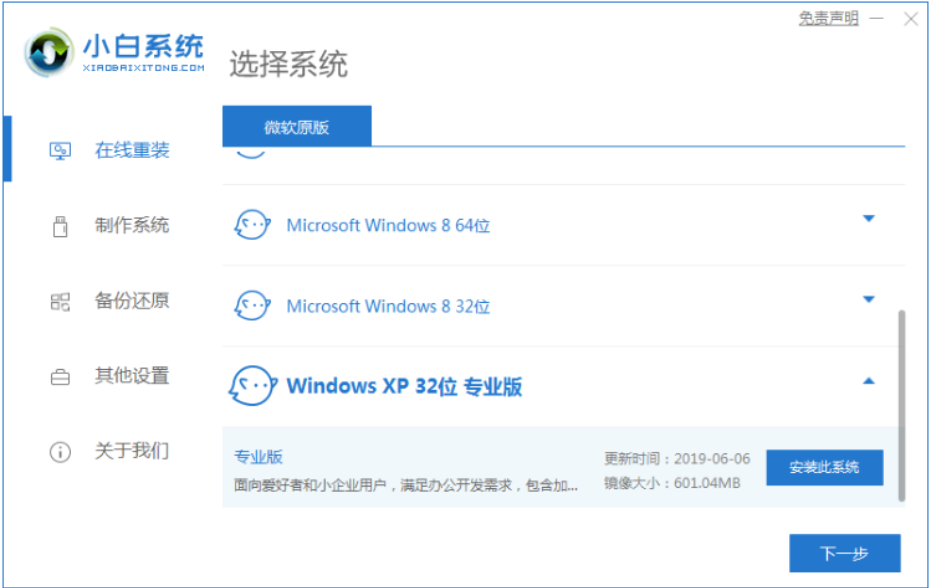
2.此时正在下载选择好的系统等等。
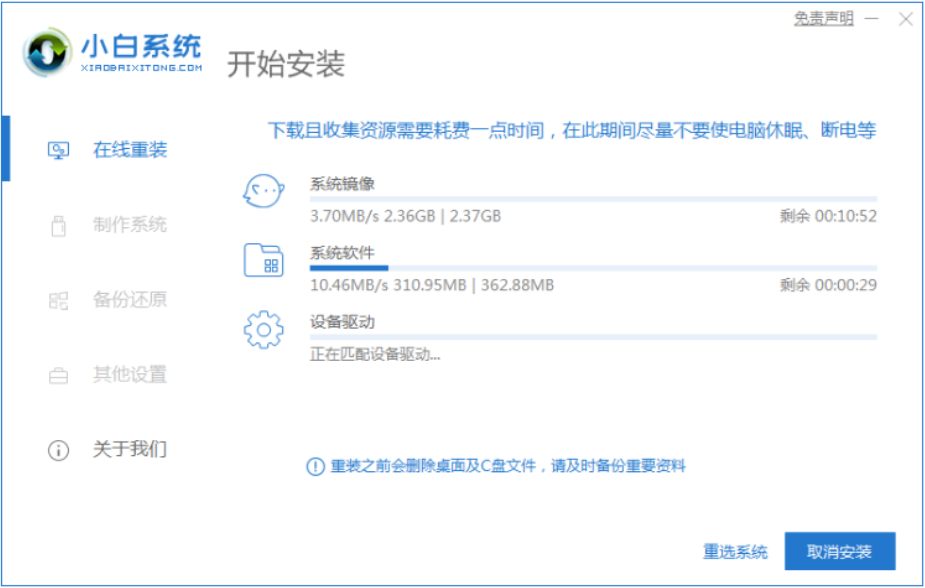
3.下载完成之后,鼠标点击立即重启电脑即可。
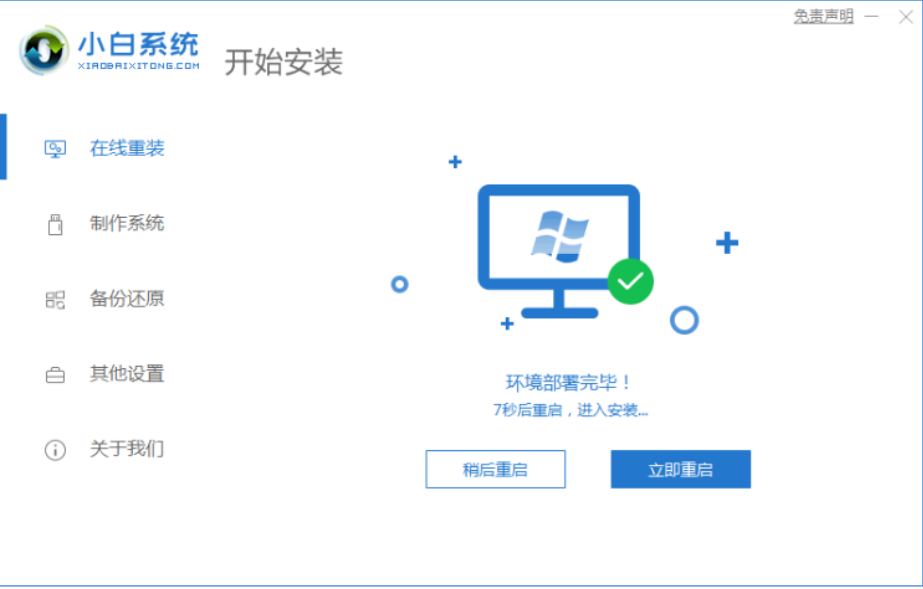
4.当电脑进入这个界面之后选择带有箭头的选项进入。
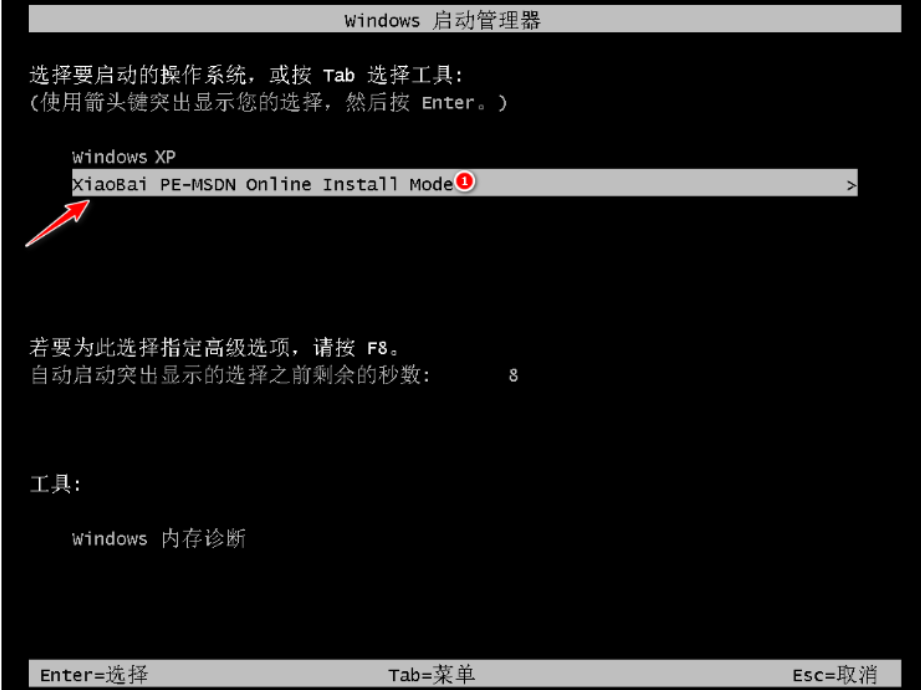
5.此时装机工具将会开始自动安装系统,我们耐心等待。

6.正在引导修复中,耐心等待之后,点击确定。
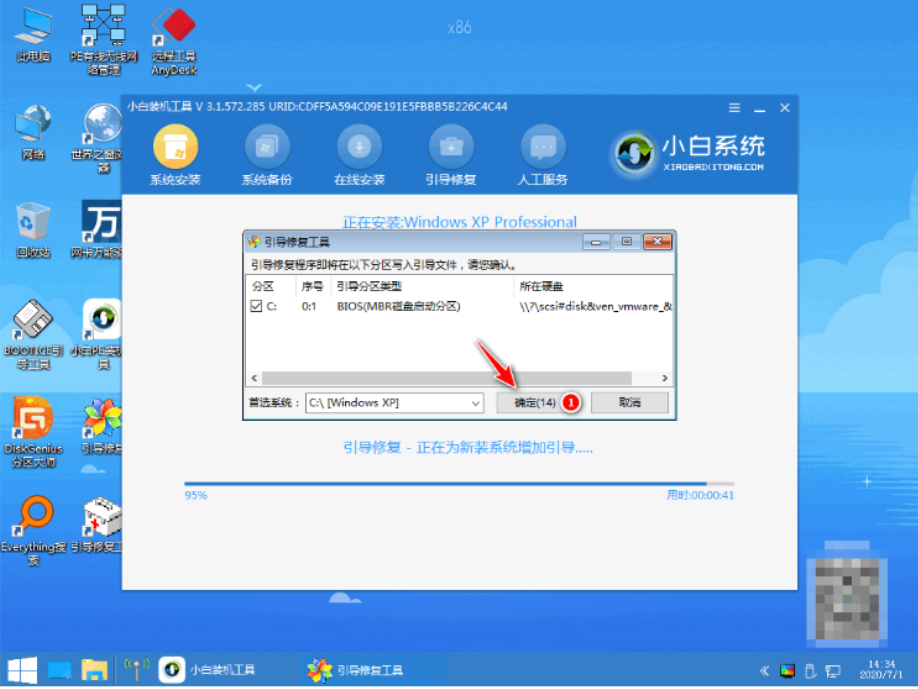
7.系统安装完成之后,点击立即重启电脑进入系统的部署。
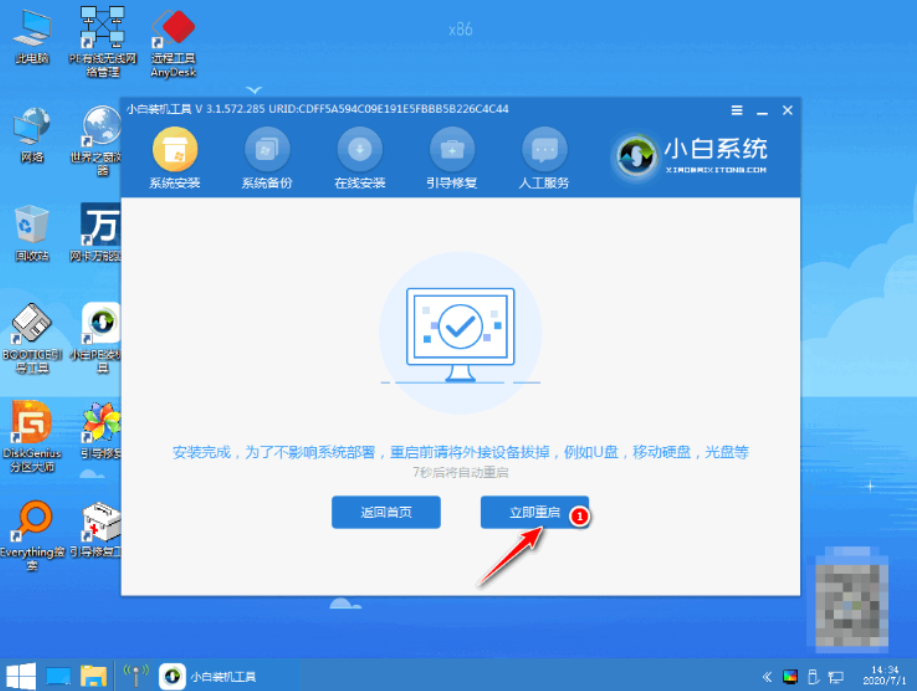
9.耐心等待,将会进入全新的系统桌面就表示重装系统xp就完成啦。

注意事项:下载时备份好c盘及重要文件,以防重要文件丢失。
总结:
上述就是xp重装系统步骤啦,希望对大家有所帮助。
本站资源均来源于网络或网友投稿,部分资源未经测试,难免存在BUG,所有资源只限于学习研究,不得商用。如使用本站下载的资源造成任何损失或发生侵权行为,均与本站无关。如不接受本声明请勿下载!本站资源如有侵权,请联系QQ:497149677核实后立即删除!
最客资源网 » 简述xp重装系统步骤
最客资源网 » 简述xp重装系统步骤